ブラウザからリモートで PS4 ゲームのダウンロードを開始
このコンソール世代は、確かにソニーと PS4 に有利に傾いています。 PS3やXbox 360世代は接戦で終わってしまったが、今回は勝負どころではない。ただし、Playstation Store アプリは、PS4 自体で使用するにはまだ少し扱いにくいです。
移動が遅く、直感的でなく、コントローラーでテキストを入力するのは決して楽しいものではありません.次に、ウィッシュ リストに入れていたゲームが発売されたことを知るという問題がありますが、PS4 にはほど遠い状態です!
幸いなことに、PSN と PS4 に組み込まれているリモート ダウンロード機能のおかげで、これらのシナリオの両方を回避できます。コンソールがインターネットに接続され、正しく構成されている限り、世界中のどこからでもゲームのダウンロードを開始できます。
PS4 の準備
初めてリモート ダウンロード機能を使用する前に、コンソールで簡単な準備作業を行う必要がある場合があります。この機能を使用するために PS4 を正しくセットアップしたら、再度心配する必要はありませんが、念のため確認しておきましょう。
最初に知っておくべきことは、ダウンロード要求を受け入れるには、PS4 を「休止モード」にする必要があるということです。これは、使用していないときにPS4があらゆる種類のハウスキーピングを実行できるようにする低電力スタンバイモードです.コンソールを完全にオフにするのではなく、このモードでのみコントローラーを充電できるため、ほとんどの人はとにかくレストモードを使用します。
レストモードの設定もカスタマイズできます。これがここで重要です。適切な設定はデフォルトでオンになっていますが、[設定]> [省電力設定]> [休止モードで使用できる機能の設定] に移動して再確認できます。 .
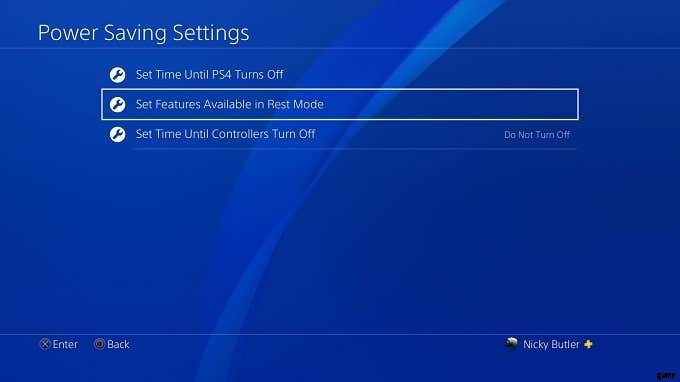
ここには、チェックを入れなければならないボックスが 2 つあります。 1 つ目は、インターネットへの接続を維持することです 2 つ目は、ネットワークから PS4 の電源をオンにするです。 . 2 番目を有効にする前に、1 番目を有効にする必要があります。[
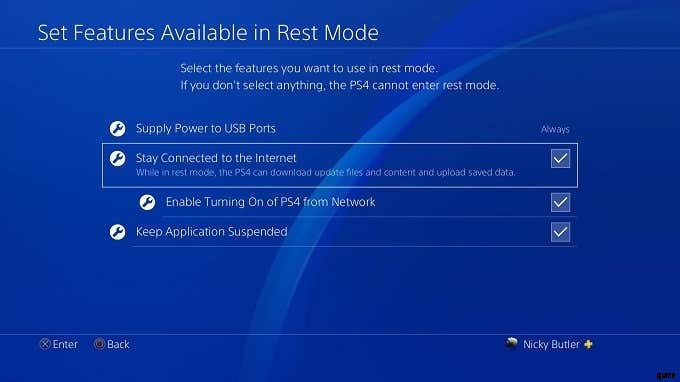
[設定]> [システム]> [自動ダウンロード] に移動します . [アプリケーション更新ファイル] にチェックマークを付けます。
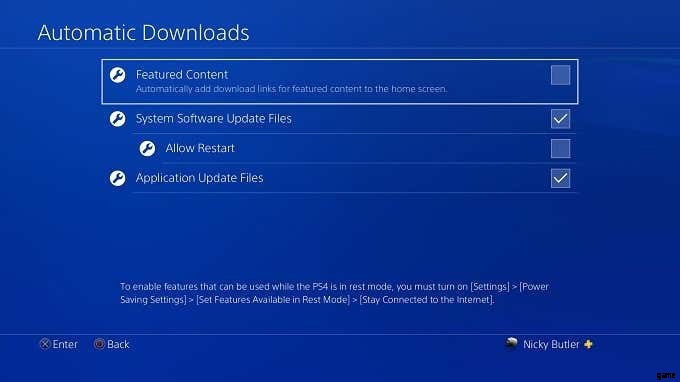
これで準備完了です!
RemoteDownload のトリガー
ブラウザまたは PSN アプリから任意の PS4 ゲームのリモート ダウンロードをトリガーできるようになりました。これは最も普遍的なソリューションであるため、Web ブラウザーからこれを行うために必要な手順を見てみましょう。
まず に移動します store.playstation.com アカウントにログインします。
次に、購入したいゲームを探します。問題のゲームを既に所有している場合は、もちろんこの手順をスキップできます。
ブラウザでゲームを購入した後、すぐに PS4 にゲームをダウンロードするかどうか尋ねられますが、それを過ぎた場合や後でダウンロードを開始する場合は、2 つの簡単な方法があります。
1 つ目は、PSN ストアで既に所有しているゲームを検索するだけです。 カートに入れるの代わりに [PS4 にダウンロード] というラベルの付いたボタンが表示されます .これをクリックして以降のプロンプトに従うと、PS4 はゲームのダウンロードを開始します。
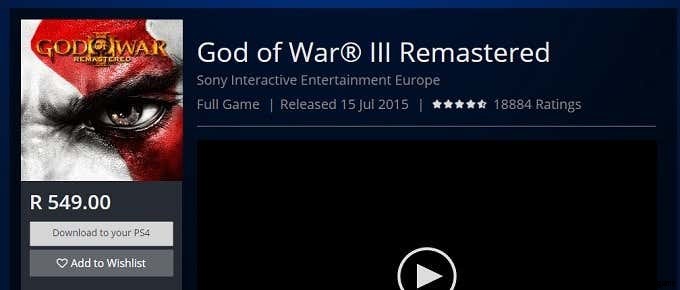
ダウンロード リストを使用して、PS4、PS3、および Vita コンソールのダウンロードを開始することもできます。 . PSN ストアで自分のプロフィール名をクリックし、[ダウンロード リスト] をクリックするだけです。
これには、すべてのプラットフォームで購入したすべてのゲームが購入順に一覧表示されます。各タイトル エントリの右側にダウンロード ボタンが表示されます。このリストはナビゲートするのが少し面倒ですが、忘れていたゲームを見つけるには良い方法です。
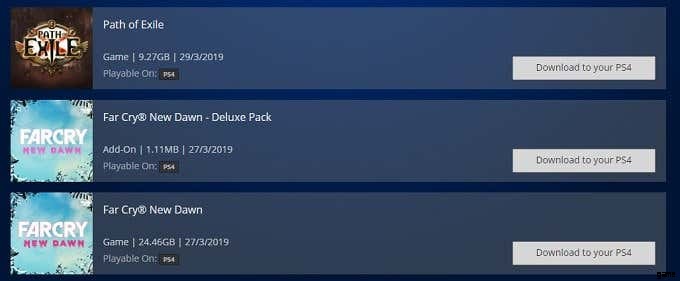
最後に、ダウンロード キューを使用して、PS4 システムのダウンロードをリモートで管理できます。 . PSN ストアで自分のプロフィール名をクリックし、[ダウンロード キュー] をクリックするだけです。
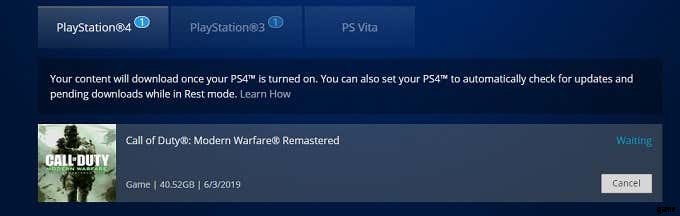
これにより、リモートでダウンロードするように設定したゲームのダウンロード ステータスと順序が表示されます。気が変わったらここでキャンセルできます。
これで、プレイしたいゲームが家に帰ったときに待っているか、PSN コンソール ストアをナビゲートするのを避けたいかを確認するために必要なものがすべて揃っています。
